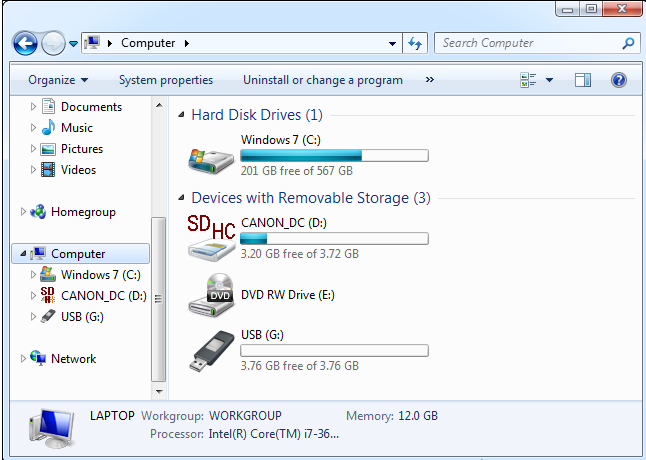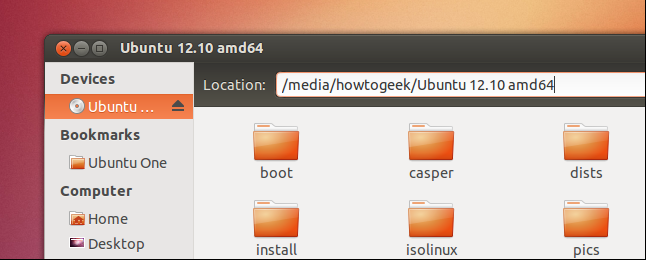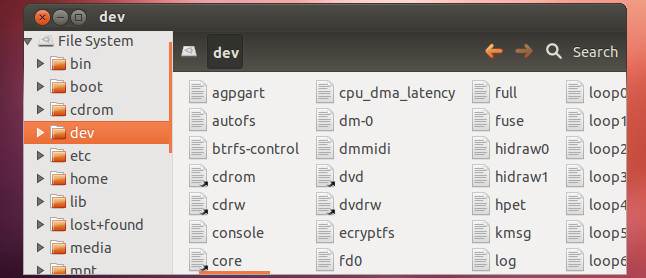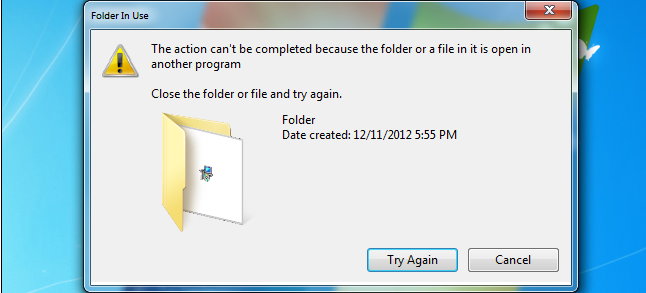Linux と Windows ファイル システムの 6 つの主な違い
Linux のファイル システムは、多くの点で Windows のファイル システムとは異なります。ドライブ文字やバックスラッシュが表示されず、ファイル名が同じでも大文字と小文字が異なる、見慣れないレイアウトが表示されます。
この記事は、すべての違いを詳細にリストするものではありませんが、Linux を初めて使用する新規ユーザーが Linux と Windows の違いのいくつかを理解するのに役立つものです。したがって、ここで説明されていない他にも多くの違いがある可能性があります。
1. ディレクトリ構造
Linux コンピューターでファイル システムの参照を開始すると、Windows、Program Files、または Users フォルダーが表示されません。 (ただし、/home/ ディレクトリは Users フォルダとよく似ています。)
Linux のディレクトリ構造では、異なるフォルダー名が使用されるだけでなく、まったく異なるレイアウトも使用されます。たとえば、Windows では、アプリケーションはすべてのファイルを C:\Program Files\Application に保存する場合があります。
Linux では、そのファイルは複数の場所 (バイナリは /usr/bin に、ライブラリは /usr/lib に、構成ファイルは /etc/ に) に分割されます。
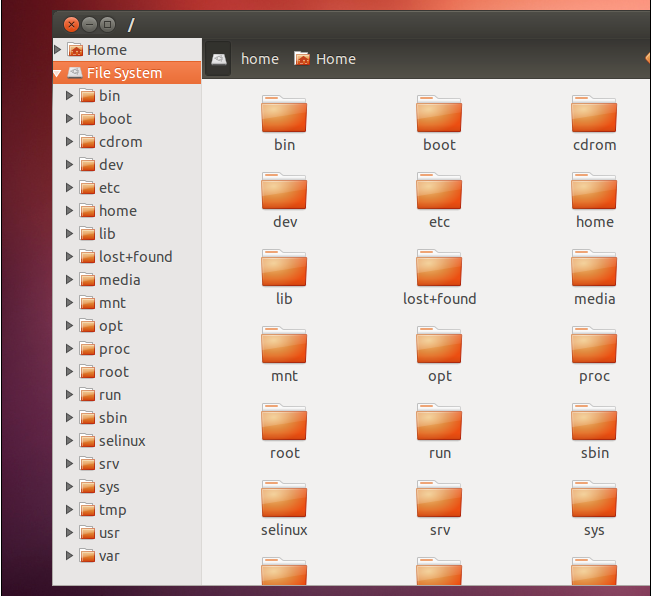
2.大文字と小文字を区別します
Windows では、同じフォルダー内に file という名前のファイルと FILE という名前の別のファイルを置くことはできません。 Windows ファイル システムでは大文字と小文字が区別されないため、これらの名前は同じファイルとして扱われます。
Linux では、ファイル システムでは大文字と小文字が区別されます。これは、同じフォルダー内に file、File、および FILE という名前のファイルを含めることができることを意味します。各ファイルには異なる内容が含まれます。Linux は大文字と小文字を別の文字として扱います。
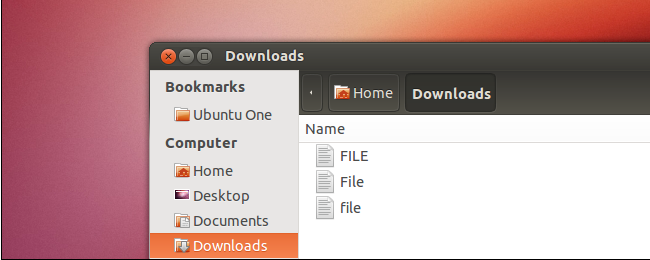
3. バックスラッシュとスラッシュ
Windows は DOS と同様にバックスラッシュを使用します。たとえば、Windows 上のユーザー ディレクトリへのパスは次のとおりです:
#Linux では、ユーザーのホーム ディレクトリへのパスは次のとおりです:#「」
!! C:\ユーザー\名前
」
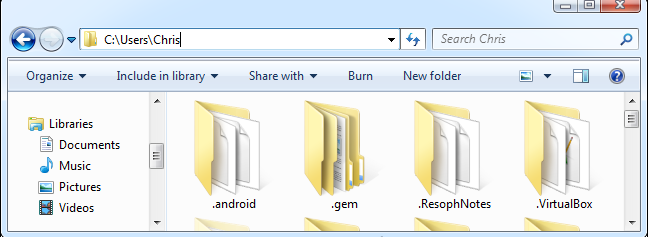 #「
#「」 !!
/ホーム/名前」
#また、Web ブラウザー (Windows 上でも) の URL ではスラッシュが使用されていることに気づくでしょう。たとえば、http:\www.along.com\article ではなく、https://www.along.com/article です。
4. ドライブ記号なし – すべて /
にありますWindows では、パーティションとデバイスがドライブ シンボルで区切られます。複数のハード ドライブ、同じハード ドライブ上の複数のパーティション、または接続されたリムーバブル デバイスのいずれであっても、各ファイル システムは独自のドライブ シンボルで使用できます。
Linux にはドライブ文字がありません。代わりに、任意のディレクトリ内の他のファイル システムにアクセスできるようになります。 (Windows でもこれを行うことができますが、そのままでは動作しません。)
Linux では、すべては / – ルート ディレクトリにあります。ルート ディレクトリより上にはファイルはありませんが、Windows では C: の外にファイルがあります。デバイスをコンピュータに接続すると、/media/ で使用できるようになります。ディレクトリの内容には、マウントされたパーティションの内容が表示されます。
複数のハード ドライブまたはハード ドライブ パーティションがある場合は、それらをファイル システム上の任意の場所にマウントできます。 (公開アカウント: Network Engineer Aaron) たとえば、/home に別のパーティションをマウントすることで、ホーム ディレクトリを別のパーティションに置くことができます。ただし、パーティションは好きな場所にマウントできます。/myBackupDrive にマウントすることもできます。
5. すべてはファイルです
マウントされたすべてのファイル システムが / (ルート ディレクトリ) の下のディレクトリであるのと同じように、Linux 上のすべてのものはファイルです。たとえば、最初のハード ドライブは /dev/sda で表され、CD ドライブは /dev/cdrom にあり、マウスは /dev/mouse で表されます。
この文は実際には少し性急すぎます。Linux ではすべてがファイルとしてみなされるわけではありません。しかし、これが何を意味するかを理解することは、Linux がどのように動作するかを理解するのに役立ちます。
6. 開いているファイルを削除または変更できます
Linux およびその他の UNIX 系オペレーティング システムでは、アプリケーションは Windows ほど頻繁にファイルへの排他的アクセスをロックしません。たとえば、Windows 上の VLC でビデオ ファイルを見ているとします。タイトル シーケンスが再生中ですが、見終わったので削除しようとします。エラー メッセージが表示されます – ファイルを削除したり、名前を変更したり、その他の操作を行う前に、VLC でのファイルの表示を停止する必要があります。
Linux では、通常、再生中にビデオ ファイルを削除または変更できます。ファイルが使用中であることを示すエラー メッセージは表示されません。
これらの違いは、他の UNIX 系オペレーティング システムにも当てはまります。ただし、いくつかの違いがある場合があります。たとえば、Mac OS X では大文字と小文字が区別されません。 Windows と同様に、大文字と小文字は区別されません。
以上がLinux と Windows ファイル システムの 6 つの主な違いの詳細内容です。詳細については、PHP 中国語 Web サイトの他の関連記事を参照してください。

ホットAIツール

Undresser.AI Undress
リアルなヌード写真を作成する AI 搭載アプリ

AI Clothes Remover
写真から衣服を削除するオンライン AI ツール。

Undress AI Tool
脱衣画像を無料で

Clothoff.io
AI衣類リムーバー

AI Hentai Generator
AIヘンタイを無料で生成します。

人気の記事

ホットツール

メモ帳++7.3.1
使いやすく無料のコードエディター

SublimeText3 中国語版
中国語版、とても使いやすい

ゼンドスタジオ 13.0.1
強力な PHP 統合開発環境

ドリームウィーバー CS6
ビジュアル Web 開発ツール

SublimeText3 Mac版
神レベルのコード編集ソフト(SublimeText3)

ホットトピック
 7513
7513
 15
15
 1378
1378
 52
52
 78
78
 11
11
 19
19
 64
64
 Apacheを始める方法
Apr 13, 2025 pm 01:06 PM
Apacheを始める方法
Apr 13, 2025 pm 01:06 PM
Apacheを開始する手順は次のとおりです。Apache(コマンド:sudo apt-get install apache2または公式Webサイトからダウンロード)をインストールします(linux:linux:sudo systemctl start apache2; windows:apache2.4 "serviceを右クリックして「開始」を右クリック) (オプション、Linux:Sudo SystemCtl
 Apache80ポートが占有されている場合はどうすればよいですか
Apr 13, 2025 pm 01:24 PM
Apache80ポートが占有されている場合はどうすればよいですか
Apr 13, 2025 pm 01:24 PM
Apache 80ポートが占有されている場合、ソリューションは次のとおりです。ポートを占有するプロセスを見つけて閉じます。ファイアウォールの設定を確認して、Apacheがブロックされていないことを確認してください。上記の方法が機能しない場合は、Apacheを再構成して別のポートを使用してください。 Apacheサービスを再起動します。
 DebianのNginx SSLパフォーマンスを監視する方法
Apr 12, 2025 pm 10:18 PM
DebianのNginx SSLパフォーマンスを監視する方法
Apr 12, 2025 pm 10:18 PM
この記事では、Debianシステム上のNginxサーバーのSSLパフォーマンスを効果的に監視する方法について説明します。 Nginxexporterを使用して、NginxステータスデータをPrometheusにエクスポートし、Grafanaを介して視覚的に表示します。ステップ1:NGINXの構成最初に、NGINX構成ファイルのSTUB_STATUSモジュールを有効にして、NGINXのステータス情報を取得する必要があります。 NGINX構成ファイルに次のスニペットを追加します(通常は/etc/nginx/nginx.confにあるか、そのインクルードファイルにあります):location/nginx_status {stub_status
 Debianシステムでリサイクルビンをセットアップする方法
Apr 12, 2025 pm 10:51 PM
Debianシステムでリサイクルビンをセットアップする方法
Apr 12, 2025 pm 10:51 PM
この記事では、デビアンシステムでリサイクルビンを構成する2つの方法を紹介します:グラフィカルインターフェイスとコマンドライン。方法1:Nautilusグラフィカルインターフェイスを使用して、ファイルマネージャーを開きます。デスクトップまたはアプリケーションメニューでNautilusファイルマネージャー(通常は「ファイル」と呼ばれる)を見つけて起動します。リサイクルビンを見つけてください:左ナビゲーションバーのリサイクルビンフォルダーを探してください。見つからない場合は、「他の場所」または「コンピューター」をクリックして検索してみてください。リサイクルビンプロパティの構成:「リサイクルビン」を右クリックし、「プロパティ」を選択します。プロパティウィンドウで、次の設定を調整できます。最大サイズ:リサイクルビンで使用可能なディスクスペースを制限します。保持時間:リサイクルビンでファイルが自動的に削除される前に保存を設定します
 Apacheサーバーを再起動する方法
Apr 13, 2025 pm 01:12 PM
Apacheサーバーを再起動する方法
Apr 13, 2025 pm 01:12 PM
Apacheサーバーを再起動するには、次の手順に従ってください。Linux/MacOS:sudo systemctl restart apache2を実行します。 Windows:Net Stop apache2.4を実行し、ネット開始apache2.4を実行します。 Netstat -A |を実行しますサーバーのステータスを確認するには、STR 80を見つけます。
 ネットワーク監視におけるDebian Snifferの重要性
Apr 12, 2025 pm 11:03 PM
ネットワーク監視におけるDebian Snifferの重要性
Apr 12, 2025 pm 11:03 PM
検索結果は「DebiansNiffer」とネットワークモニタリングにおけるその特定のアプリケーションに直接言及するわけではありませんが、「Sniffer」はネットワークパケットキャプチャ分析ツールを指し、Debianシステムでのアプリケーションは他のLinux分布と本質的に違いはありません。ネットワークの監視は、ネットワークの安定性を維持し、パフォーマンスを最適化するために重要であり、パケットキャプチャ分析ツールが重要な役割を果たします。以下は、ネットワーク監視ツールの重要な役割(Debianシステムで実行されるSnifferなど)を説明しています。ネットワーク監視ツールの価値:高速障害場所:帯域幅の使用状況、遅延、パケット損失率など、ネットワーク障害の根本原因を迅速に特定し、トラブルシューティング時間を短縮できるようなネットワークメトリックのリアルタイム監視。
 Debian Readdirのパフォーマンスを最適化する方法
Apr 13, 2025 am 08:48 AM
Debian Readdirのパフォーマンスを最適化する方法
Apr 13, 2025 am 08:48 AM
Debian Systemsでは、Directoryコンテンツを読み取るためにReadDirシステム呼び出しが使用されます。パフォーマンスが良くない場合は、次の最適化戦略を試してください。ディレクトリファイルの数を簡素化します。大きなディレクトリをできる限り複数の小さなディレクトリに分割し、Readdirコールごとに処理されたアイテムの数を減らします。ディレクトリコンテンツのキャッシュを有効にする:キャッシュメカニズムを構築し、定期的にキャッシュを更新するか、ディレクトリコンテンツが変更されたときに、頻繁な呼び出しをreaddirに削減します。メモリキャッシュ(memcachedやredisなど)またはローカルキャッシュ(ファイルやデータベースなど)を考慮することができます。効率的なデータ構造を採用する:ディレクトリトラバーサルを自分で実装する場合、より効率的なデータ構造(線形検索の代わりにハッシュテーブルなど)を選択してディレクトリ情報を保存およびアクセスする
 Apacheを開始できない問題を解決する方法
Apr 13, 2025 pm 01:21 PM
Apacheを開始できない問題を解決する方法
Apr 13, 2025 pm 01:21 PM
Apacheは、次の理由で起動できません。構成ファイル構文エラー。他のアプリケーションポートとの競合。権限の問題。メモリから。デッドロックを処理します。デーモン障害。 Selinux許可の問題。ファイアウォールの問題。ソフトウェアの競合。